【怎么连接已共享的打印机 同一网络下两台电脑如何共享打印机】我们在使用计算机办公的时候总会需要使用到打印机的功能,把打印机连接到电脑中就可以享受打印服务,您可以随时随地使用打印机打印东西,如果想让同一台打印机同时被两台电脑连接该怎么设置呢?这个想法就是共享打印机服务,下面是详细内容 。
具体步骤:

文章插图
在控制面板界面中点击查看设备和打印机 。
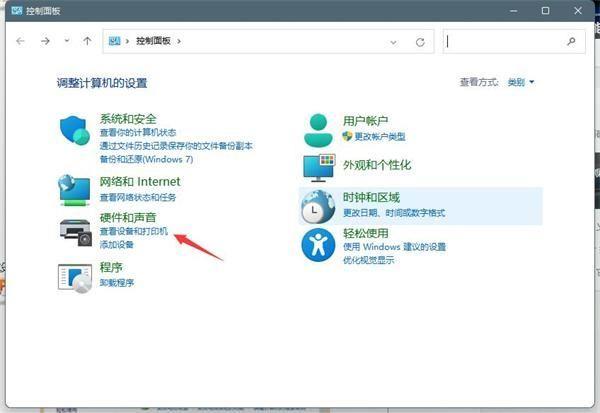
文章插图
右击正在工作的打印机,接着点击打印机属性 。
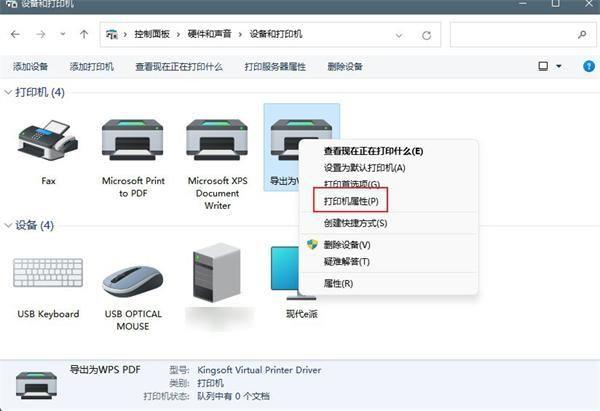
文章插图
点击共享 , 勾选共享这台打印机 。
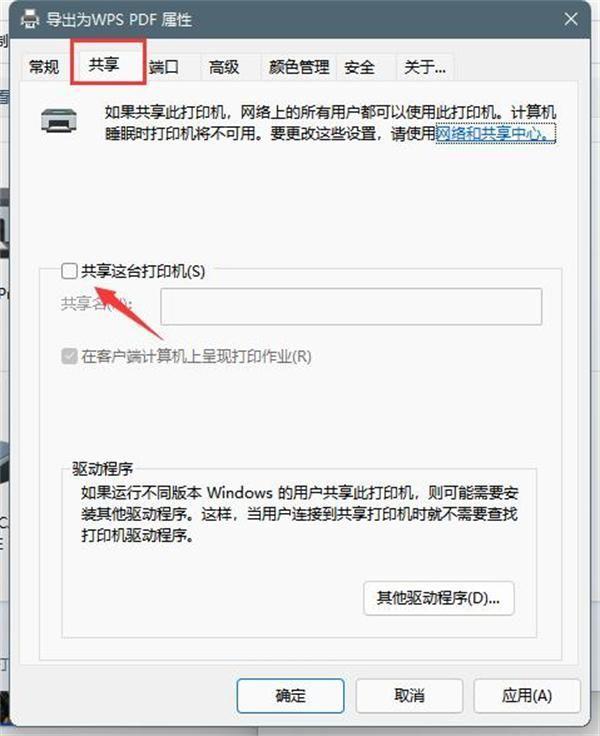
文章插图
设置打印机名字,最后点击确认即可 。
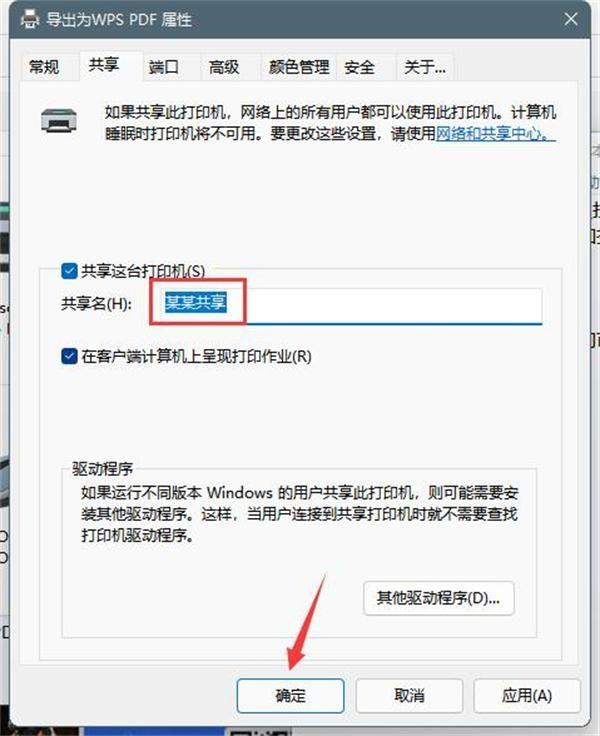
文章插图
共享设置成功后 , 然后查看本机的ip地址或者计算机名 。

文章插图
然后去另外一台电脑上面输入\\\\ip地址或者计算机名称进行访问即可看到共享的打印机 。

文章插图
- 联想笔记本怎样调出我的电脑 我的电脑图标误删了怎么恢复
- 清除电脑缓存的方法 电脑缓存文件在哪儿怎么删除
- u盘打不开(提示需要格式化怎么办 bios中如何格式化硬盘)
- 快速截取DNF游戏画面的技巧分享 dnf怎么截图
- 激活QQ空间的申请入口 手机怎么开通qq空间
- 图片融合在一起用什么软件 无缝拼接两张图片怎么做
- word文档怎么弄框架图 文档结构图怎么设置出来
- wifi显示已连接但无法上网怎么回事 有网络电脑为什么上不了网
- 局域网打印机显示感叹号怎么办 共享打印机脱机怎么解决
- u盘损坏怎么修复数据 u盘中毒乱码怎么处理
